【鱼眼放大镜】是近期较为流行的一种特效,它能够带来哈哈镜、放大镜的一样的效果,这种新奇、有趣方式很具有喜剧效果,也是当下视频剪辑里一种非常年轻的要素。
万兴喵影在V6新版本中也及时的增加了这种滤镜特效,将万兴喵影更新到V6.0以上的新版本,即可食用热腾腾的美味鱼眼放大特效~话不多说,接下来就一起来看看如何在万兴喵影中给视频添加鱼眼放大特效吧。
一、操作步骤
1.打开万兴喵影,导入准备好的视频素材,在界面上方导航栏中打开【滤镜】,点击【高级工具】,找到【鱼眼放大】滤镜:
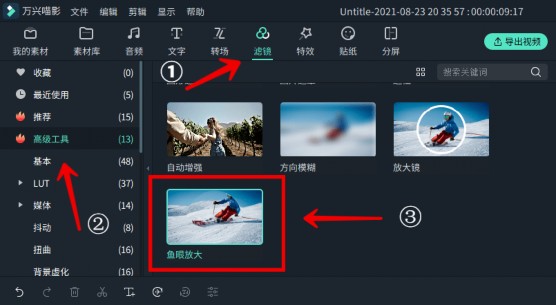
2.将滤镜添加到视频素材上的方式有两种:
点击滤镜右下角的+号,直接将滤镜插入到视频上方的轨道中。这种方法的好处是滤镜和视频素材的情况一目了然,并可以随意对视频素材和滤镜效果进行编辑,此时二者是互不干扰的,更便于编辑。

直接将滤镜效果拖拽到视频上,此时滤镜效果和视频素材二者合一,共用一条轨道,剪辑面板看起来更加简洁:
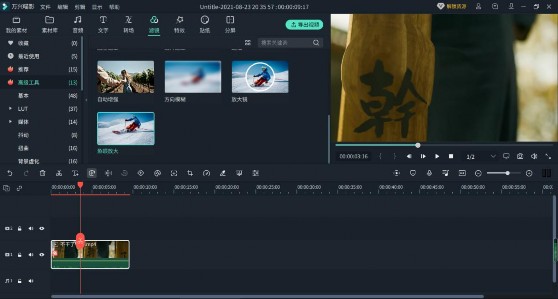
且此时对视频和滤镜的编辑是同步的,滤镜跟随视频长度变化而变化,双击视频在【影片】-【特效】下可以找到添加到视频上的滤镜效果,点右上角的×即可删除滤镜特效。
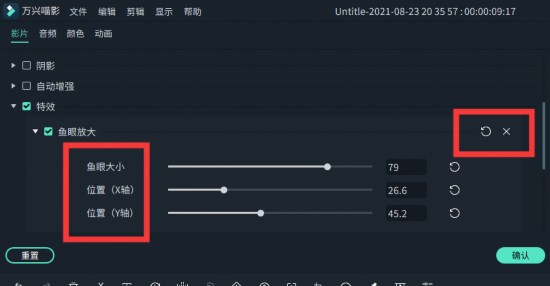
这种方式更适合于滤镜效单一或相对简洁时使用。 (以上两种方式对任何特效皆有作用)
以上就是将滤镜特效添加到视频上的大致步骤,接下来再来对滤镜进行一些细节的编辑。
二、属性编辑
1.根据目标对象在视频中的位置调节X轴和Y轴,移动鱼眼放大滤镜至合适位置,X轴调节左右位置,Y轴调节上下位置;
2.根据目标对象在视频中的大小调节鱼眼大小数据,对目标进行适宜的缩放。
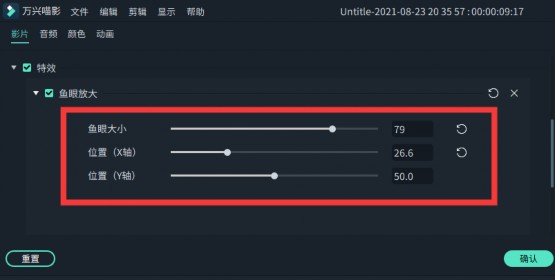
将全部数据调节完毕之后,来看一下效果对比:

为了效果更加出众,在视频剪辑中,常常还要对声音进行编辑,通过对声音的放慢和加粗,使其在听觉和视觉上相融,最终的结果才是一支“视频”。也可以给视频加上各种音效,使其显的不那么沉闷,此时不妨在万兴喵影的音频库中寻找合适的声音素材:
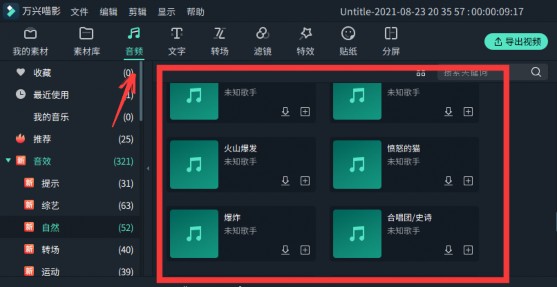
以上就是添加【鱼眼放大】滤镜的全部步骤,还有更多好玩的滤镜特效等着你来发掘~












